 Kontaktujte nás
Kontaktujte nás Jak si vytvořit šablony E-mailů v Salesforce?
Jak si vytvořit šablony E-mailů v Salesforce? (How to Create E-mail Templates in Salesforce?)
Napsal: Vojtěch Skalník, CX Konzultant
1. Potřebná povolení
na to, abyste mohli pracovat s e-mailovými šablonami budete potřebovat tato povolení:
Na přidání přílohy k e-mailem nebo k e-mailovým šablonám
Lightning experience užívatel
A
Přístup k souboru, který přikládáte
A
Upravit práva k e-mailem nebo k adresáři s e-mailovými šablonami
Na mazání e-mailových šablon
Povolení „Modify all data“, vlastnictví šablon, nebo upravit práva k adresáři e-mailových šablon
NEBO
Pokud se šablona nachází ve veřejném adresáři – povolení „Manage public lightning email templates“
Na úpravu a update e-mailových šablon
Pro veřejné e-mailové šablony – povolení „Modify all data“, povolení „Manage public lightning email templates“ nebo vlastnictví šablon
Pro e-mailové šablony v Enhanced adresáři – povolení „Modify all data“, Upravit přístup do adresáře, nebo upravit vlastnictví šablon
Pro privátní e-mailové šablony – povolení „Modify all data“, nebo upravit vlastnictví šablon
2. Vytvoření šablony
Vyber: Setup – App Launcher – Email Templates
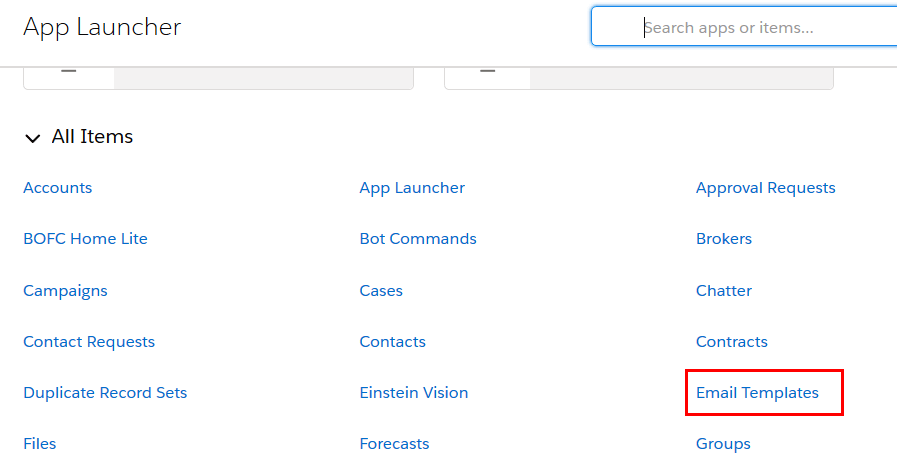
Vysvětlení některých polí:
Related Entity Type – V tomto seznamu si můžete vybrat objekty. Emailová šablona je dostupná pouze v případě, že mail, který píšete má v poli „Related To“ vybraný konkrétni objekt.
Folder – zde se vybere adresář na uložení šablony. Do privátního má přístup pouze uživatel, který jej vytvořil. Do veřejného mají přístup všichni uživatelé.
Enhanced Letterheads – Zde můžete vložit vlastní upravenou hlavičku, která může obsahovat linky, kontaktní informace, obrázky jako např. firemní logo. Enhanced letterheads mohou být vytvořeny přes nabídku Setup – enhanced Letterheads.
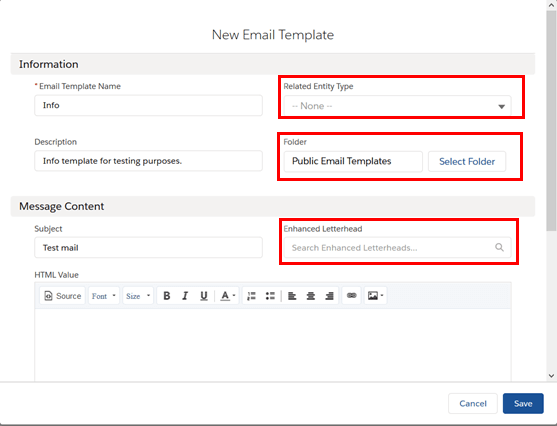
Při vytváření konkrétního e-mailu, máte několik základních možností, co můžete udělat. Můžete si vybrat typ, velikost fontu a nějaké základní formátování. Rovněž můžete vložit pár elementů:
Obrázky („Images“)
Obrázky mohou být vloženy ze systémového úložiště, kde jsou uploadované, nebo z počítače, případně z webu. Dokonce je možné použít i animované GIF obrázky. Kromě úpravy velikosti a umístění, není možné obrázky nijak jinak upravit.
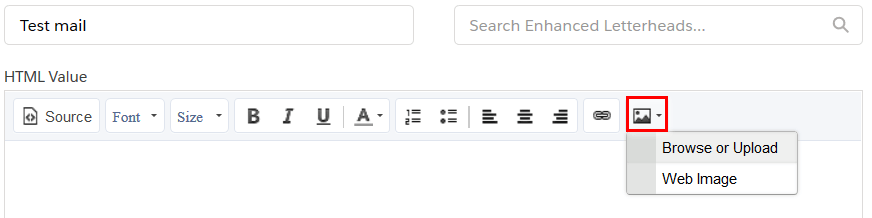
HTML kód
Pokud chcete vložit nějaký HTM kód, udělejte to přes tlačítko Source.
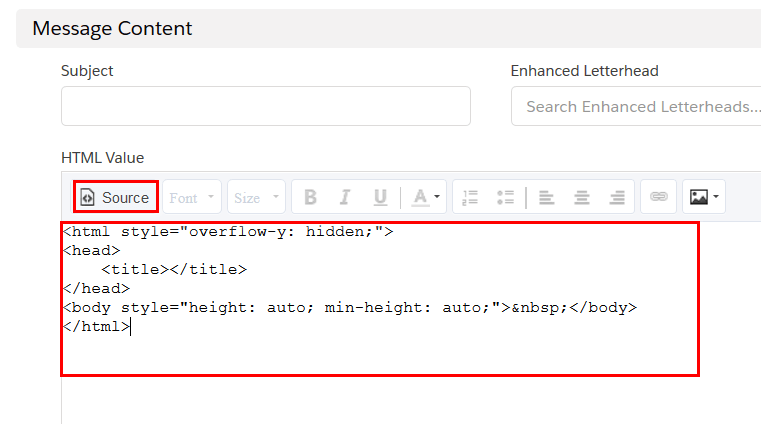
Merge fields
Velmi užitečná funkce, díky které vložíte „dynamický odkaz“ na ledajaké pole objektu.
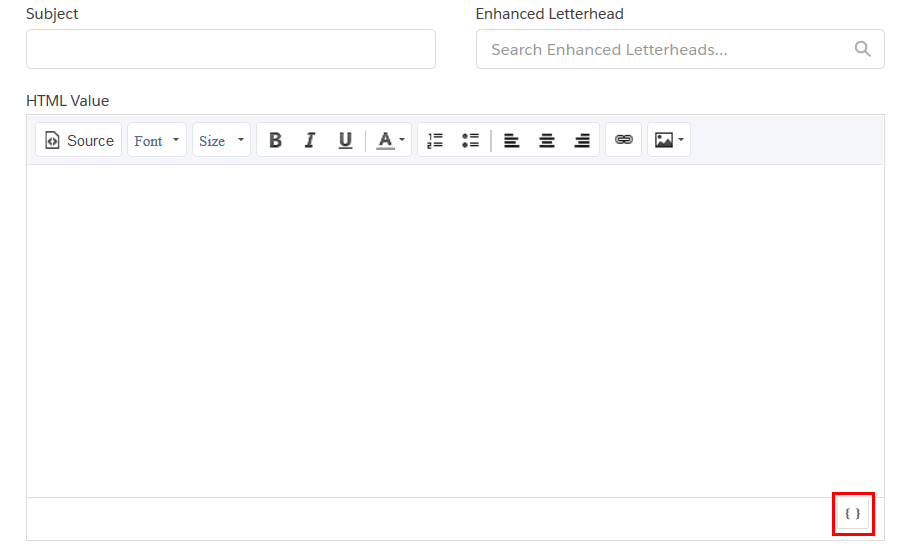
V tomto případě vložíme pole Název společnosti odesílatele.
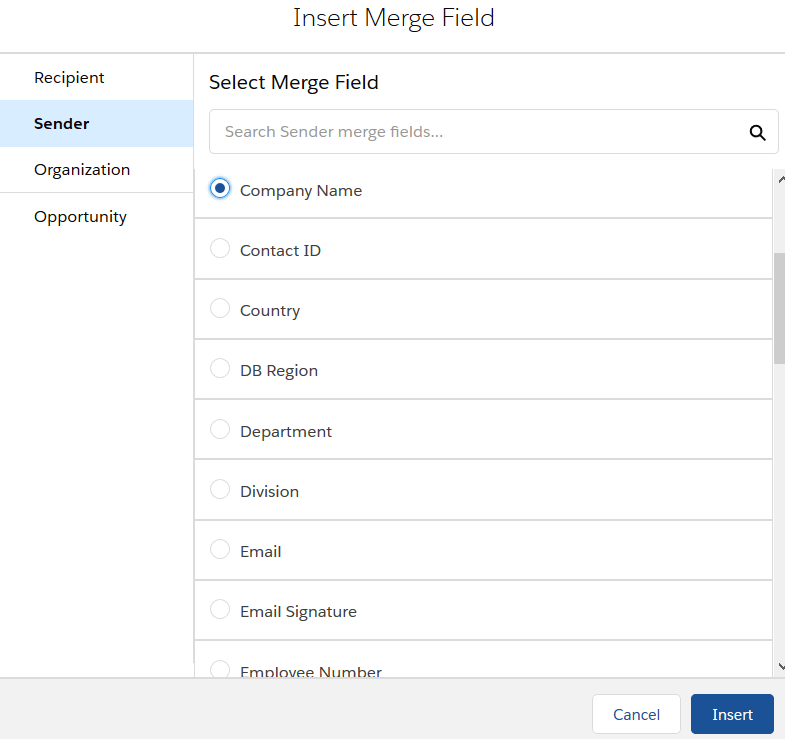

Nakonec vytvořenou šablonu uložíte a je připravena k použití. Při vytváření konkrétního e-mailu, nezapomeňte na vztah mezi polem „Related Entity Type“ a polem „Related To“.